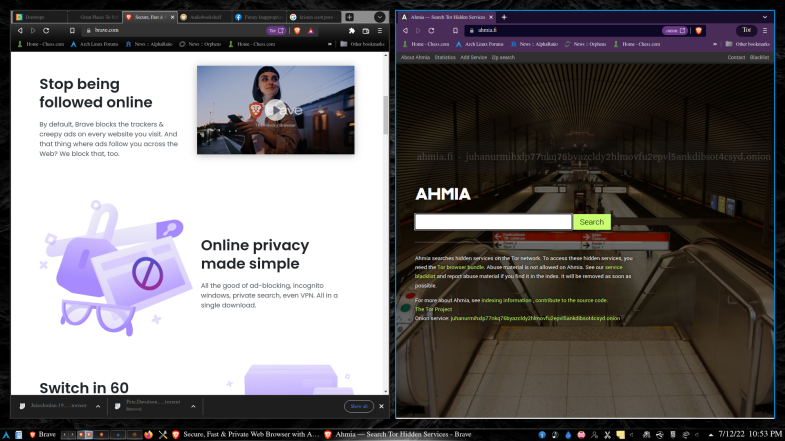Qu'est-ce que Tmpfs
Tmpfs est un système de fichiers temporaire créé à partir de la RAM disponible du système. Tmpfs peut être monté n'importe où sur le système pour fournir un stockage rapide et non persistant. Arch utilise tmpfs par défaut à '/tmp', '/var/lock' et '/var/run'. Tout ce qui est écrit sur tmpfs ne va jamais sur le disque et il est vidé lorsque le système s'éteint.
Essayez d'utiliser Brave
Brave est un nouveau navigateur Open Source basé sur le chrome. Il est anti-pistage et orienté vers la confidentialité. Il peut se connecter à tor sans configuration supplémentaire. Il est disponible sur toutes les plates-formes et, étant basé sur le chrome, prend en charge les extensions chrome populaires.
Accélérer le chargement des pages
Nous avons configuré notre système arch pour utiliser les tmpfs pour le cache de Brave, accélérant le chargement des actifs Web stockés localement et réduisant l'usure de notre ssd. Les informations qui doivent rester persistantes sont périodiquement synchronisées automatiquement avec le stockage local.
Installez Brave à partir de l'AUR. Les navigateurs sont volumineux et prennent beaucoup de temps à compiler. Heureusement, il existe un package Brave binaire à notre disposition :
$ Yay -S brave bin
Installez le démon de synchronisation de profil à l'aide de la commande suivante :
$ sudo Pac-Man -S démon de synchronisation de profil
Installez la prise en charge du démon de synchronisation de profil pour Brave à partir de l'AUR à l'aide de la commande suivante :
$ Yay -S profile-sync-daemon-braveExécutez la commande suivante pour générer automatiquement le fichier de configuration dans ~/.config/psd/psd.conf :
$ psd----------------------------------
# $XDG_CONFIG_HOME/psd/psd.conf
#
# Pour la documentation, reportez-vous à man 1 psd ou à la page wiki
#https://wiki.archlinux.org/index.php/Profile-sync-daemon
## REMARQUE :
## Pour protéger les données contre la corruption, au cas où vous feriez une modification alors que
## psd est actif, toutes les modifications apportées seront appliquées la prochaine fois que vous démarrerez psd.
# Décommentez et définissez sur 'oui' pour utiliser overlayfs au lieu d'une copie complète pour réduire
# les coûts de mémoire et d'améliorer les opérations de synchronisation/désynchronisation. Notez que votre noyau
# DOIT avoir ce module disponible pour utiliser ce mode.
#
#USE_OVERLAYFS='non'
# Décommentez et définissez sur 'oui' pour resynchroniser lors de la suspension afin de réduire la perte potentielle de données.
# Notez que votre système DOIT avoir gdbus de glib2 installé pour utiliser ce mode.
#
#USE_SUSPSYNC='non'
# Listez tous les navigateurs du tableau ci-dessous qui doivent être gérés par psd. Utile si vous le faites
# ne souhaite pas que tous les profils de navigateur possibles soient gérés, ce qui est la valeur par défaut si
# ce tableau est laissé en commentaire.
#
# Valeurs possibles:
# chrome
# chrome-dev
#conkeror.mozdev.org
# Épiphanie
# un faucon
# firefox
# tronc firefox
# Google Chrome
# google-chrome-beta
# google-chrome-unstable
# féroce-aurore
# chat de glace
# acier inoxydable
# blaireau
# midori
# opéra
q# opéra-bêta
# opéra-développeur
# opéra-héritage
# otter-browser
#qupzilla
# qutebrowser
# lune pale
# rekonq
# seamonkey
# le surf
#vivaldi
# instantané vivaldi
#
#NAVIGATEURS=()
------------------------------------------------
Modifiez le fichier de configuration selon vos besoins. Par défaut, le cache tmpfs du démon de synchronisation de profil est appliqué à tous les navigateurs pris en charge (y compris Brave avec le package ajouté que nous avons installé).
Activez le service à l'aide de la commande suivante :
$ systemctl --utilisateur activer psdLe moyen le plus simple de tuer tous les navigateurs et de démarrer le service consiste à se déconnecter et à se reconnecter.
Conclusion
Désormais, vos données de cache Brave temporaires seront stockées dans la RAM la prochaine fois que vous les lancerez. Il synchronisera les informations persistantes sur le disque et les rechargera si le système est redémarré ou tombe en panne. Il est rapide, efficace et consomme relativement peu de ressources. Le gain de performances est indéniable.